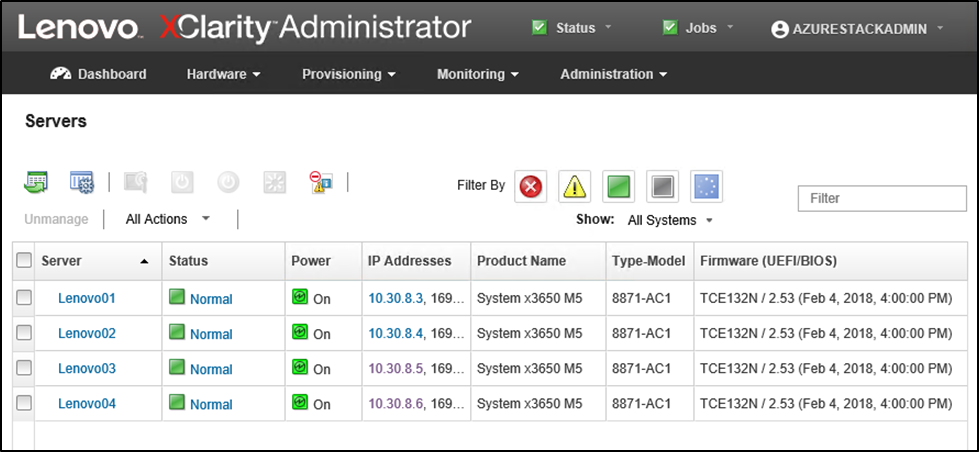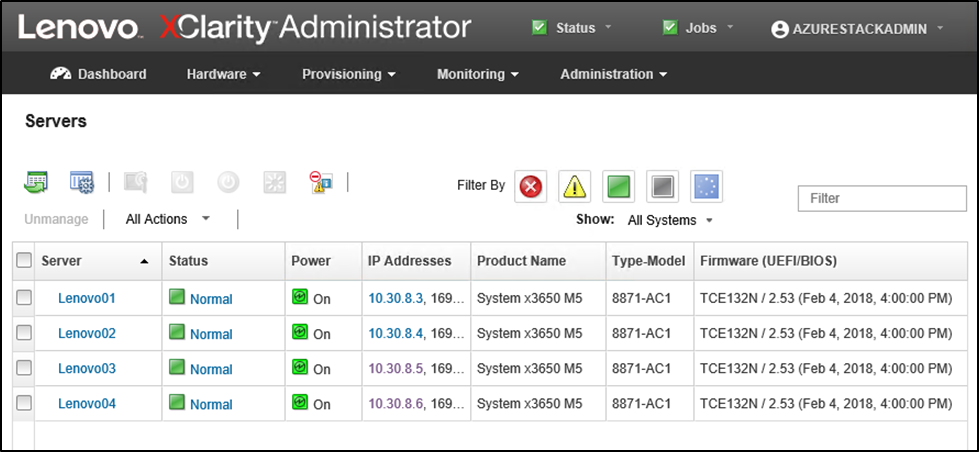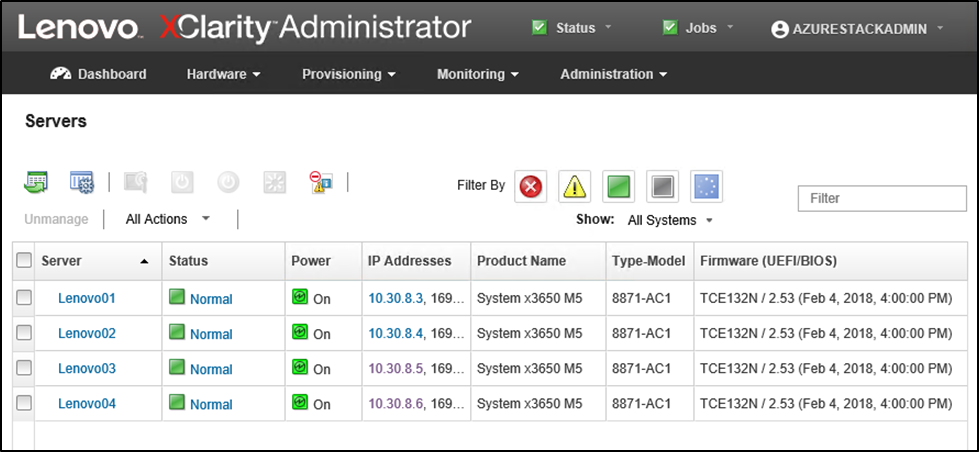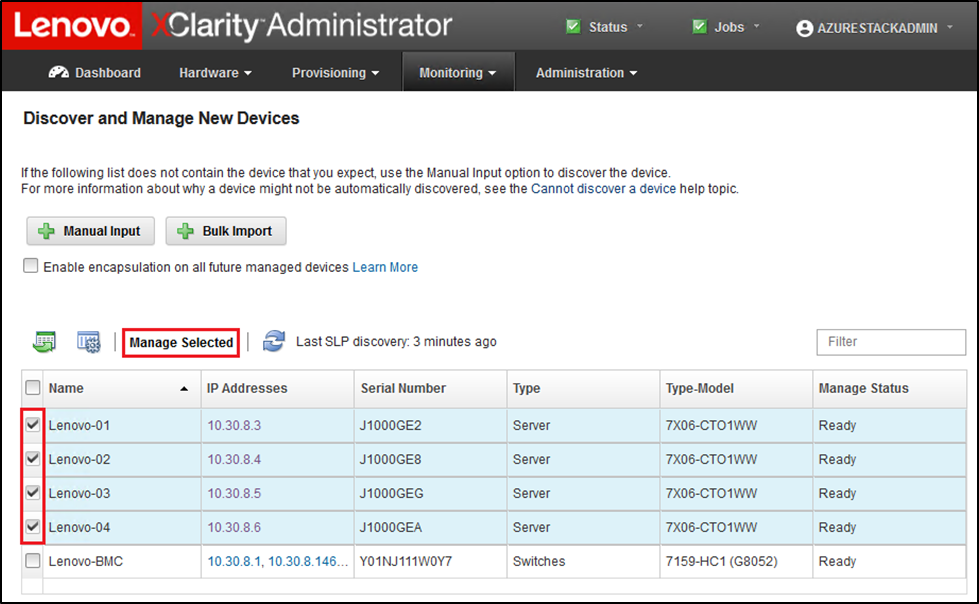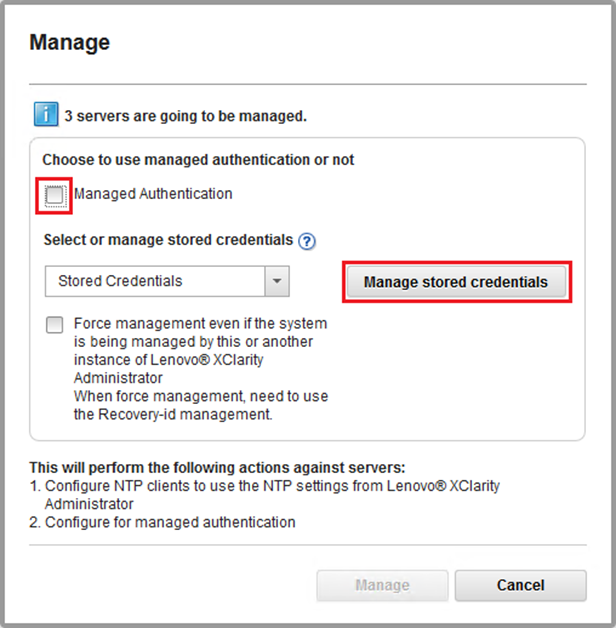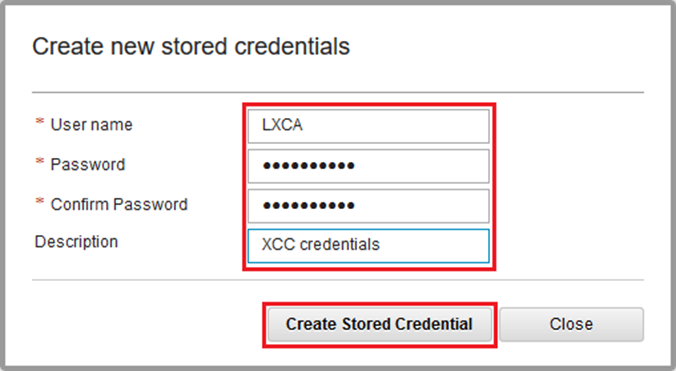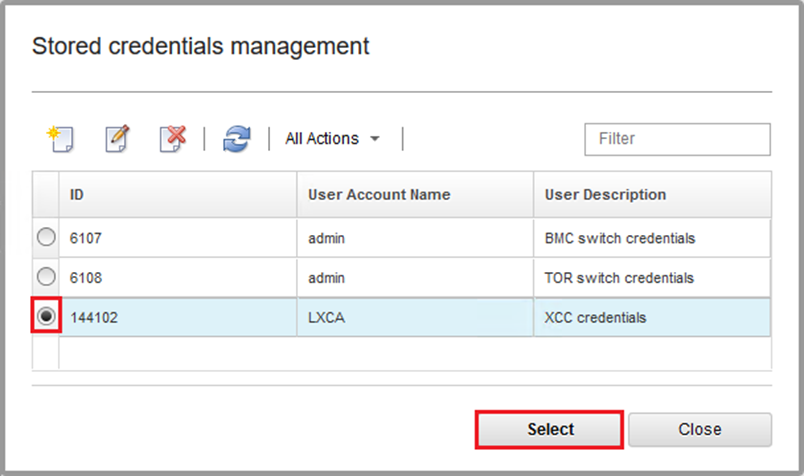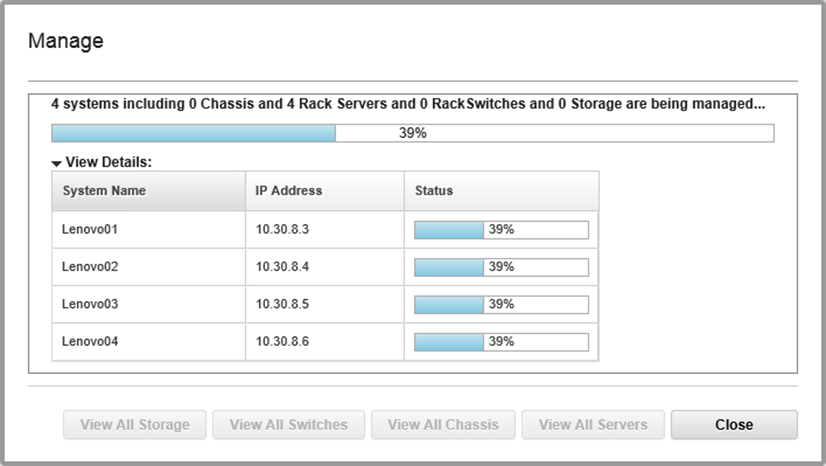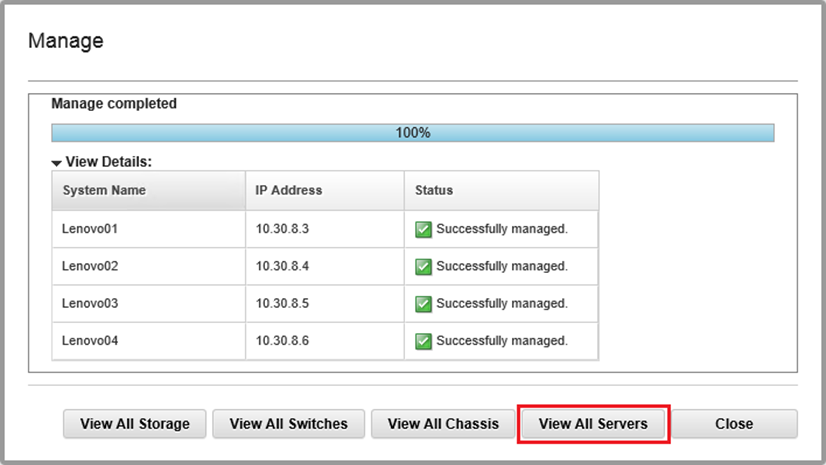ここまでで、LXCA の構成が完了しました。このソフトウェアを使用して、Azure Stack ハブ・スケール・ユニット のノードおよびネットワーク・スイッチを管理できます。Azure Stack ハブ・スケール・ユニット のノードを管理するには、以下の手順に従ってください。
- LXCA の上部メニューで、を選択します。
- Lenovo サーバーを管理するには、各サーバーの左側にあるチェック・ボックスを選択し、「選択を管理」をクリックします。他のスイッチや HLH が表示されている場合は、それらを選択解除のままにします。
図 1. 管理対象として選択した 4 つのノード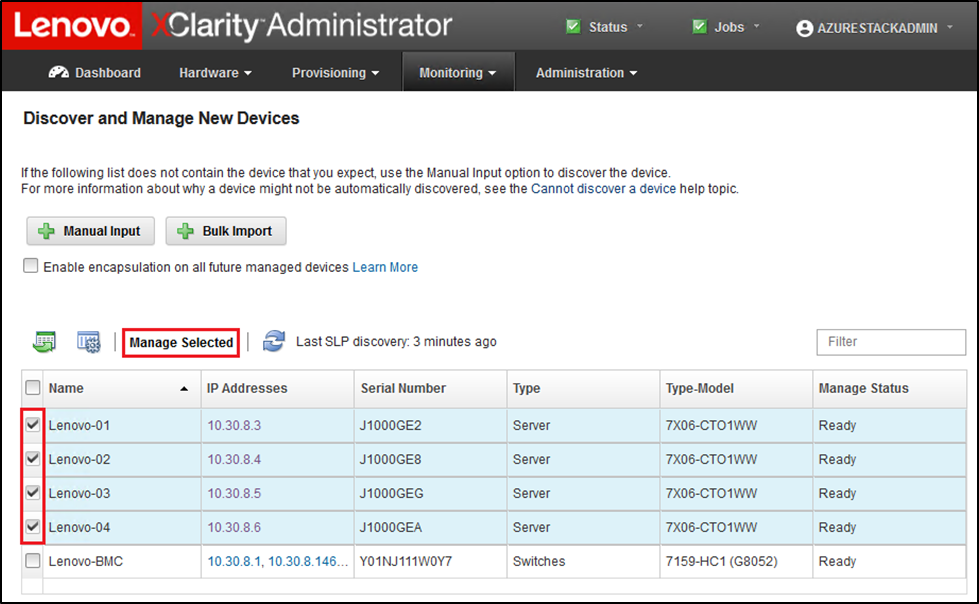
- 「管理」ウィンドウで、「管理された認証」を選択解除し、「保存された資格情報の管理」をクリックします。
図 2. Manage stored credentials (保存された資格情報の管理)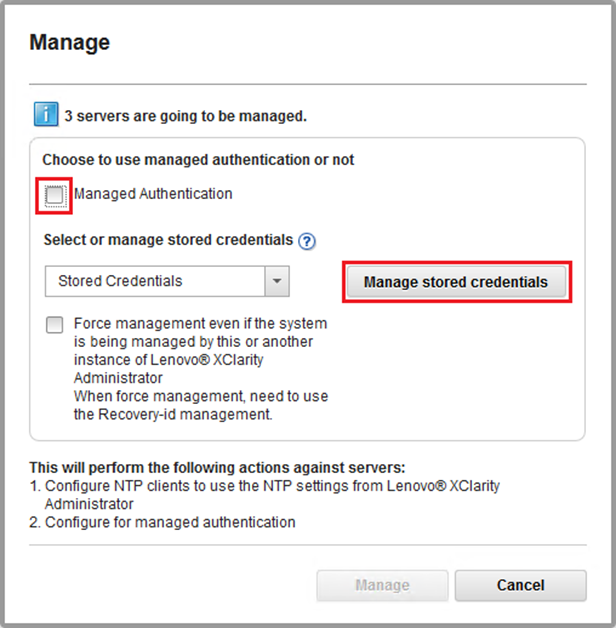
- 「新しい保存された資格情報を作成」 (
 ) をクリックします。
) をクリックします。 - LXCA がノード上の XClarity Controller との通信に使用する資格情報を入力します。これらの資格情報は、最初のソリューションのデプロイメント後に顧客に提供された「カスタマー・デプロイメント概要」の資料に記録する必要があります。資格情報は複数のノード間で同一なので、資格情報を 1 回だけ入力する必要があります。LXCA が複数のノードを管理する目的でこの設定済み資格情報を使用することを明確にする説明を入力します。資格情報を入力した後、「保存された資格情報を作成」をクリックします。
図 3. Create new stored credentials (保存された資格情報の新規作成)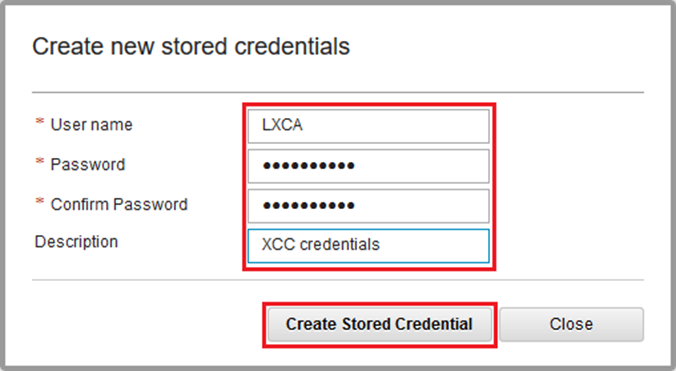
- 背景にある「保存された資格情報の管理」ウィンドウで、作成したばかりの資格情報を選択し、「選択」をクリックします。
図 4. 管理用の新しい保存された資格情報の選択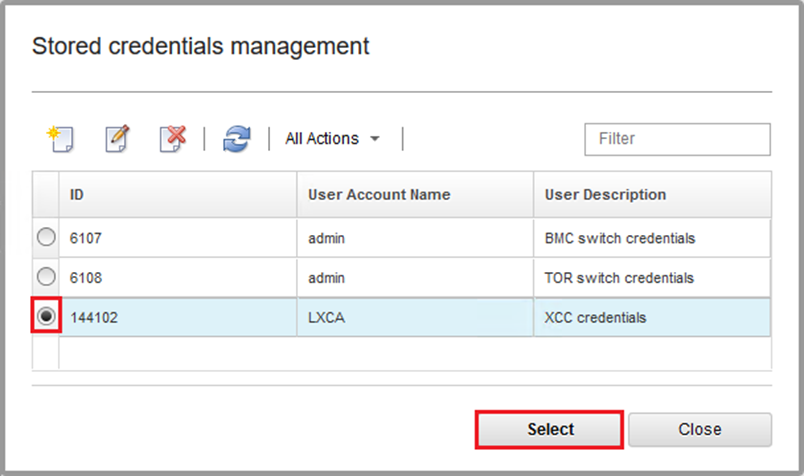
- 「管理」ウィンドウで、「管理」をクリックします。
- ステータス・ウィンドウに、各 XClarity Controller との管理接続を確立するプロセスが表示されます。
図 5. 各 XClarity Controller との管理接続の確立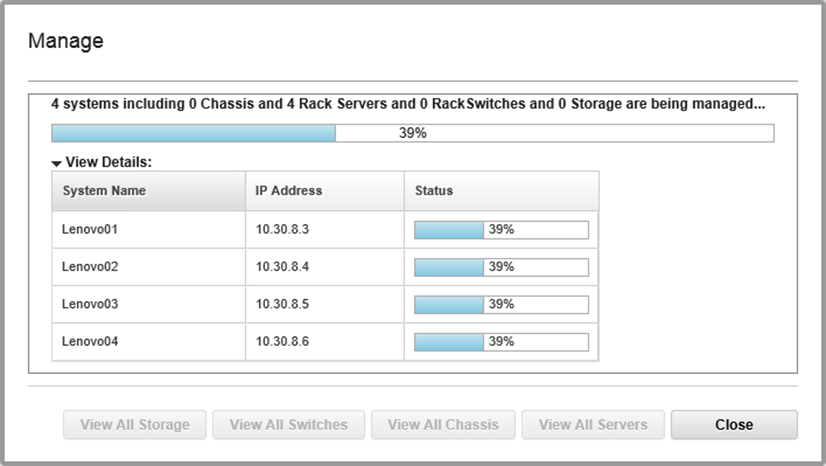
- プロセスが完了した時点で、「すべてのサーバーを表示」をクリックして「管理」ウィンドウを閉じ、LXCA のメイン・ウィンドウに戻ります。
図 6. すべてのサーバーの表示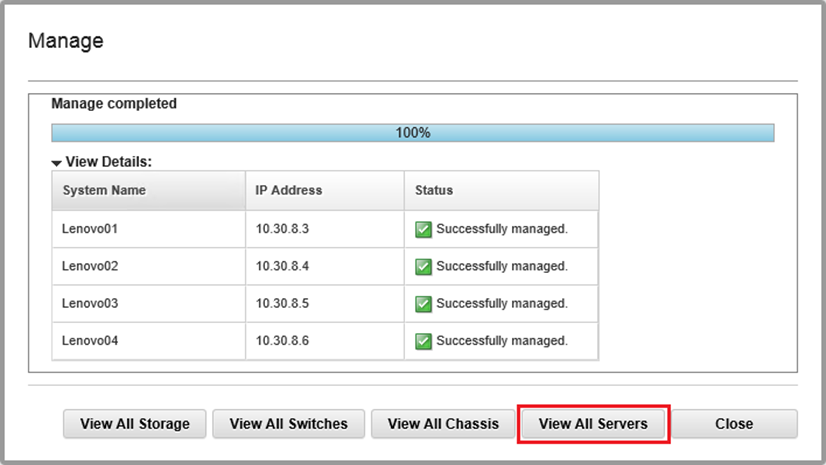
ユーザー側の作業が正常に完了した場合でも、各ノードからのインベントリー収集が完了するまでに 20 分以上かかる場合があります。この期間中、いくつかのタスク (サーバー・パターンやポリシーの適用など) が許可されないことがあります。「保留中」というステータスは、インベントリー収集が進行中であることを示します。
最終的に、すべてのノードのステータスは「正常」と表示されます。
図 7. インベントリー収集が完了